Chrome浏览器如何禁用Web页面上的自动跳转
Chrome浏览器是全球最流行的网页浏览器之一,其强大的扩展性和兼容性使得用户能够享受流畅的上网体验。然而,有些网站会自动将用户从一个页面重定向到另一个页面,这种行为可能是出于广告投放、用户跟踪或安全原因等多种因素。但有时候,这种自动跳转行为会影响我们的浏览体验,甚至可能导致隐私问题。因此,了解如何禁止这些自动跳转变得尤为重要。

一、使用Chrome内置设置禁止自动跳转
1.修改Chrome启动参数
-步骤:
1.打开“开始”菜单或桌面,找到Chrome浏览器的图标。
2.在图标上右键点击,选择“属性”,打开属性窗口。
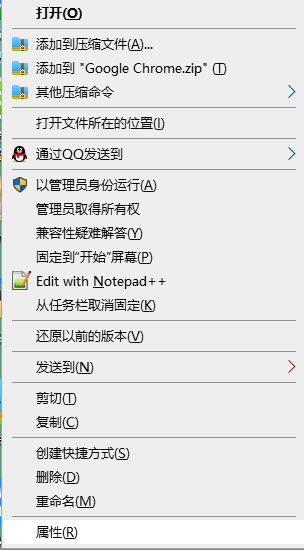
3.在属性窗口中,找到“快捷方式”选项卡,然后在“目标”输入框的末尾添加一个空格,接着输入以下参数:

4.点击“确定”保存更改,并关闭属性窗口。
5.重新启动Chrome浏览器,使设置生效。
2.启用严格的网站隔离策略
-步骤:
1.打开Chrome浏览器,点击右上角的三个点(菜单按钮),选择“设置”。
2.向下滚动并点击“高级”。
3.在“隐私和安全”部分,点击“网站设置”。
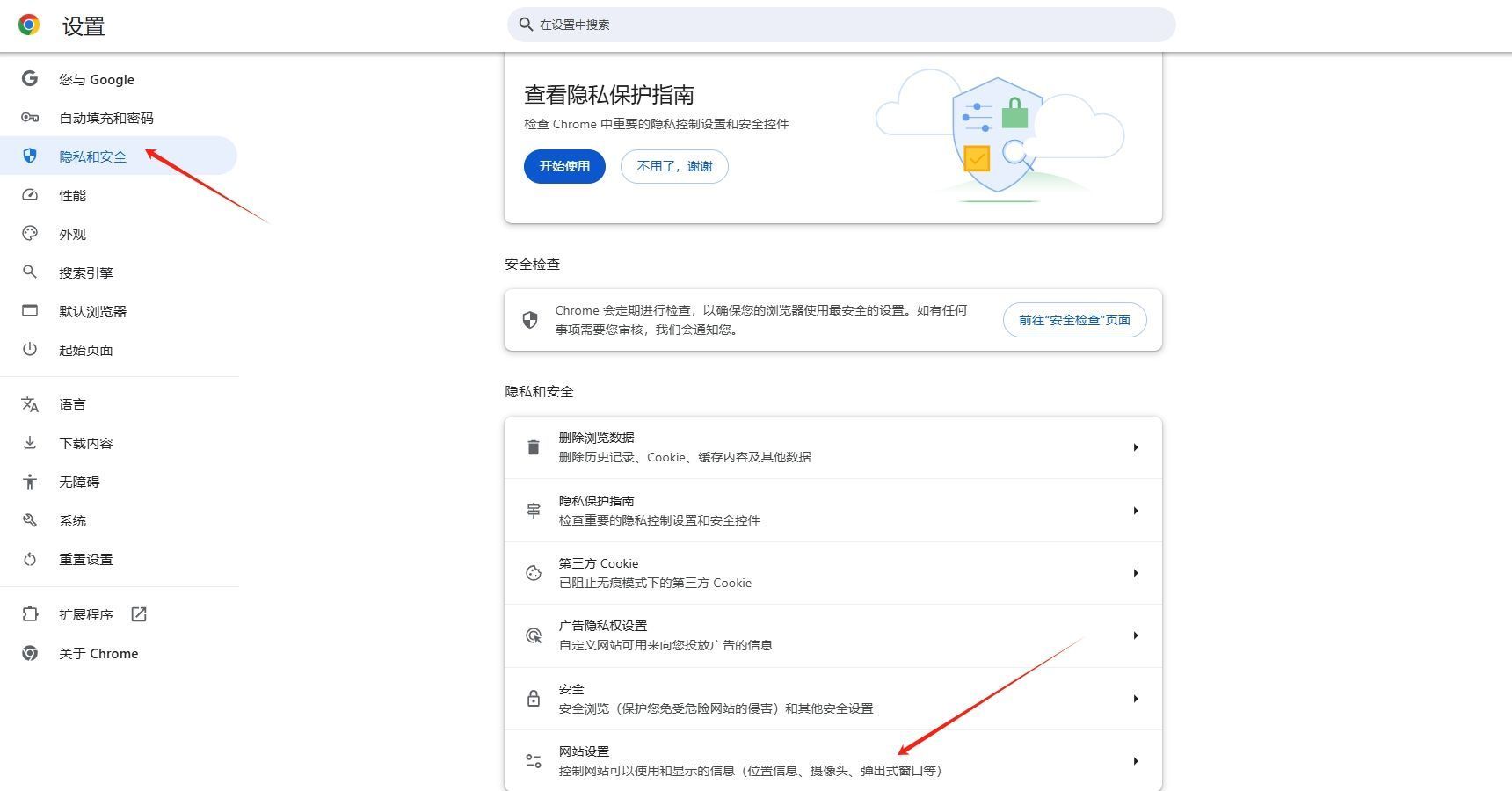
4.向下滚动到“更多内容设置”部分,点击“权限”。
5.在“权限”页面中,找到“弹出式窗口和重定向”并将其设置为“阻止”。
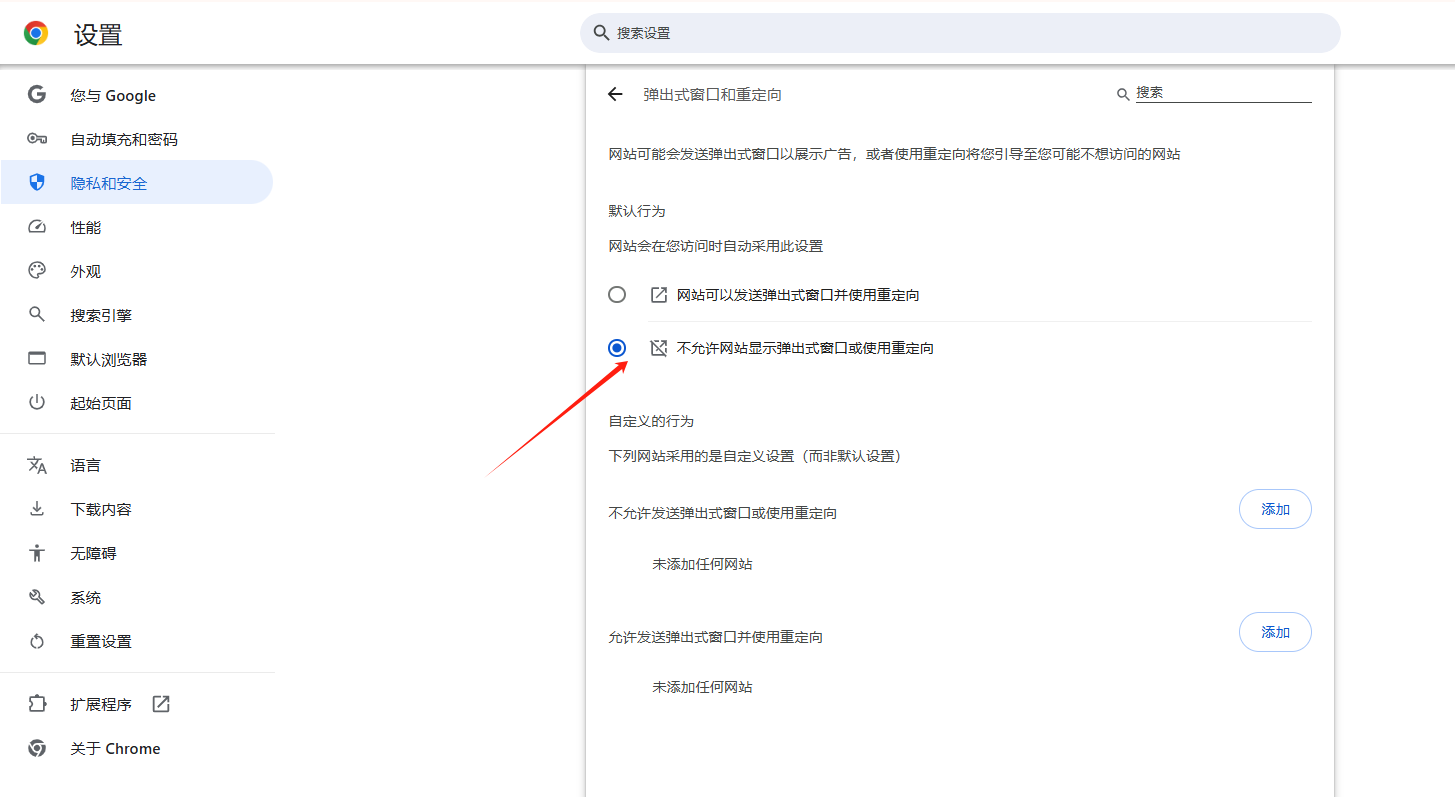
二、使用第三方插件禁止自动跳转
1.AdBlock或uBlock Origin插件
-步骤:
1.打开Chrome浏览器,访问Chrome Web Store。
2.搜索“AdBlock”或“uBlock Origin”,选择一个由可信开发者提供的插件进行安装。
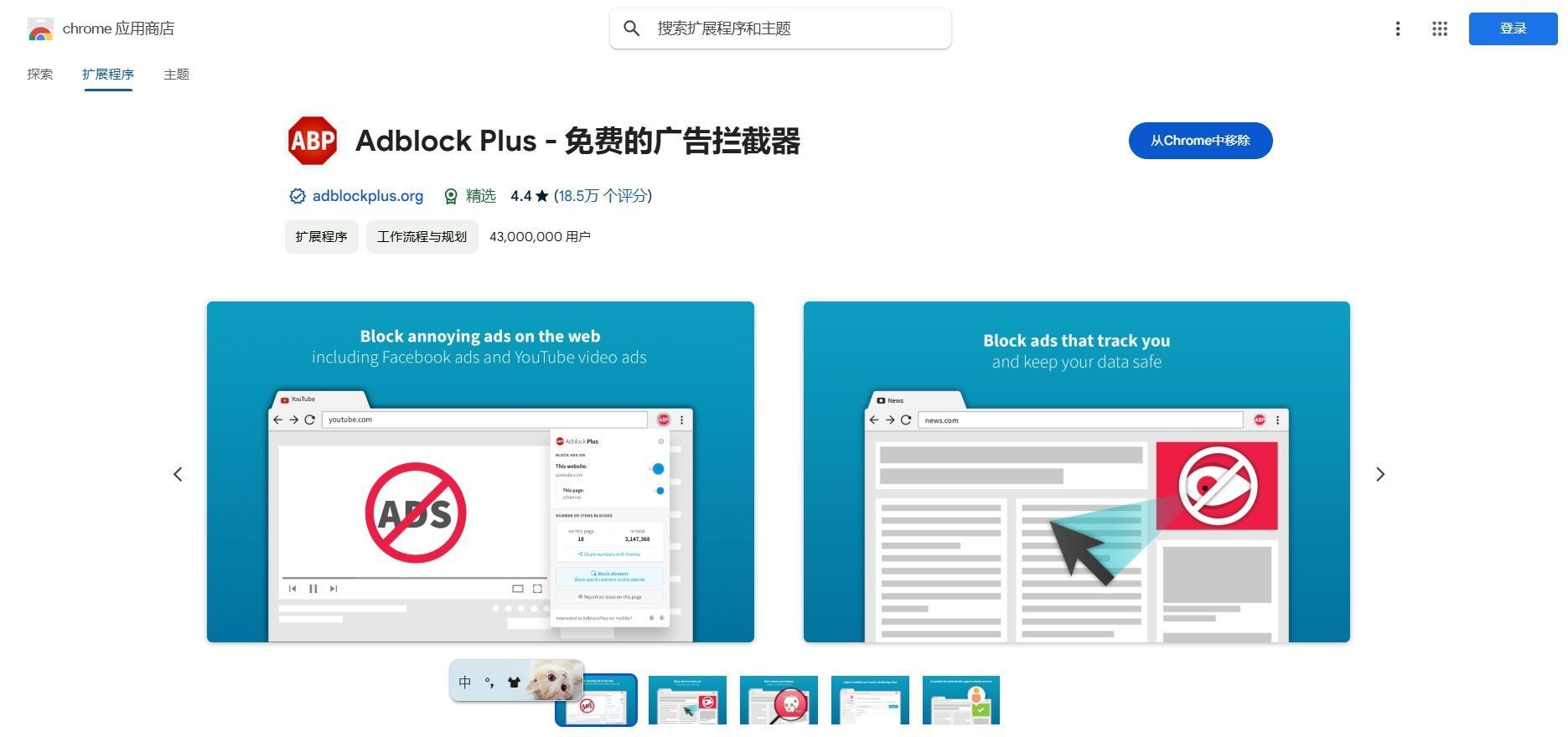
3.安装完成后,刷新需要屏蔽广告的网页。
4.插件会自动分析网页内容,并屏蔽大部分广告和弹窗。如果遇到误报或需要调整的情况,可以在插件图标上点击右键,选择“选项”或“设置”进行进一步配置。
2.NoRedirect插件
-步骤:
1.同样在Chrome Web Store中搜索“NoRedirect”并安装。
2.安装后,该插件将自动阻止大多数网页上的重定向脚本执行。
3.如果需要对特定网站进行调整,可以点击插件图标,在弹出的菜单中选择“管理此网站的重定向设置”。
三、注意事项
-兼容性与安全性:确保使用的插件是来自可信来源,避免安装恶意软件。定期更新chrome浏览器和插件,以确保获得最新的安全补丁和功能改进。
-用户体验与隐私保护:过度阻止网页元素可能会导致某些网站功能异常。如果遇到这种情况,可以尝试暂时禁用插件或调整其设置。在使用公共或不可信的网络环境时,特别需要注意隐私保护。
相关教程
